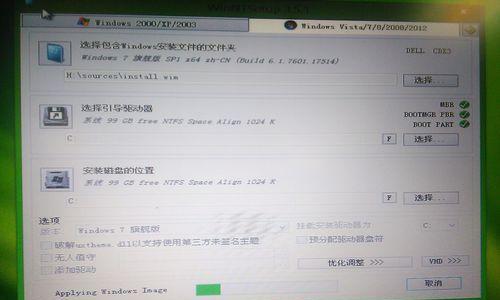Windows7(简称W7)是微软公司于2009年推出的操作系统,它融合了许多优秀的功能和用户体验,成为了全球范围内广泛使用的操作系统之一。本教程将带领读者深入了解W7系统的各项操作技巧,帮助读者更好地利用W7系统的强大功能。
一、Windows7的安装与升级
Windows7的安装准备工作,包括硬件要求、准备安装介质等。
确保计算机满足Windows7的硬件要求,如CPU、内存和硬盘空间等。下载或制作合适的安装介质,如光盘或USB驱动器。接下来,通过BIOS设置来引导计算机从安装介质启动,并按照界面指示进行安装或升级操作。
二、桌面与任务栏的个性化设置
调整桌面背景、图标大小和位置等个性化设置,优化任务栏的显示方式。
在桌面上右键点击,选择“个性化”菜单,可以进入个性化设置界面。在该界面中,可以选择自定义的桌面背景图片,并调整图标的大小和位置。此外,还可以优化任务栏的显示方式,如将任务栏设置为自动隐藏或锁定任务栏。
三、文件和文件夹的管理
学习如何创建、复制、移动和删除文件和文件夹,以及使用搜索功能快速定位文件。
通过鼠标右键点击桌面或资源管理器中的空白区域,选择“新建”菜单,可以创建新的文件夹或文件。通过鼠标拖拽或剪切粘贴操作,可以复制或移动文件和文件夹。同时,通过在文件资源管理器中输入关键字,可以快速搜索定位所需文件。
四、开始菜单与快捷方式的应用
利用开始菜单快速启动程序、访问最近使用的文件,并创建自定义快捷方式。
点击开始按钮,弹出的开始菜单中列出了常用的程序和最近使用的文件。通过单击相应的图标或文件名,可以快速启动程序或访问文件。此外,可以通过右键点击桌面或资源管理器中的文件或程序,选择“发送到”菜单来创建自定义的快捷方式。
五、系统设置与安全防护
了解系统设置,包括网络、声音和电源选项,以及保护系统安全的措施。
在“控制面板”中,可以找到各种系统设置选项。在“网络和Internet”选项中,可以设置网络连接和代理等。在“声音”选项中,可以调整音量和声音方案。在“电源选项”中,可以设置计算机的节能策略。同时,注意安装杀毒软件、防火墙等安全防护措施,保护系统免受恶意软件的侵害。
六、网络与无线连接的配置
学习如何配置有线网络连接和无线网络连接,确保畅通的上网体验。
在“控制面板”中,选择“网络和Internet”选项,然后点击“网络和共享中心”,可以进行网络连接的配置。在有线网络连接中,通过选择适当的IP地址和DNS服务器等参数,进行网络设置。对于无线网络连接,需要选择并连接到可用的无线网络,并输入正确的密码。
七、常用办公工具的应用
介绍W7系统自带的常用办公工具,如记事本、画图和计算器等,提升工作效率。
在“开始菜单”中,通过选择“所有程序”->“附件”,可以找到记事本、画图和计算器等工具。记事本可以用来编辑文本文件,画图可以进行简单的图形绘制,而计算器可以进行各种数学运算。
八、多媒体播放与管理
了解如何播放音乐和视频文件,以及如何管理音乐库和照片库。
双击音乐或视频文件,W7系统会自动启动默认的音乐或视频播放器进行播放。在音乐库和照片库中,可以通过拖拽或剪切粘贴操作来管理文件。此外,通过右键点击音乐或视频文件,还可以选择一些特定的播放或管理选项。
九、设备和打印机的配置
学习如何配置和管理设备,包括鼠标、键盘和打印机等外部设备。
在“控制面板”中,选择“设备和打印机”选项,可以进入设备和打印机的管理界面。在该界面中,可以查看已连接的设备,并进行相关的配置和管理操作。例如,设置鼠标的双击速度,更改打印机的默认设置等。
十、备份与恢复数据
掌握备份和恢复数据的方法,确保重要文件不会因意外事件丢失。
在“控制面板”中,选择“系统和安全”选项,然后点击“备份和恢复”,可以进行数据备份和恢复的相关操作。通过设置备份目标和文件类型等参数,可以定期备份重要文件。当需要恢复文件时,可以从备份文件中选择并恢复特定的文件或整个文件夹。
十一、游戏与娱乐应用的运行
了解W7系统中自带的游戏和娱乐应用,如扫雷、纸牌和WindowsMediaPlayer等。
在“开始菜单”中,通过选择“所有程序”->“游戏”或“娱乐”,可以找到W7系统中自带的游戏和娱乐应用。例如,扫雷和纸牌是经典的游戏,而WindowsMediaPlayer可以用来播放音乐和视频文件。
十二、系统故障排除与优化
学习如何排除常见的系统故障,并进行系统性能的优化。
在“控制面板”中,选择“系统和安全”选项,然后点击“问题报告和解决”,可以查看系统故障的报告并尝试解决。同时,通过清理临时文件、卸载不需要的程序等操作,可以优化系统的性能。
十三、Windows7的更新与升级
了解如何进行Windows7系统的更新和升级操作,以获取最新的功能和安全修复。
在“控制面板”中,选择“系统和安全”选项,然后点击“WindowsUpdate”,可以进行系统更新的相关操作。系统将自动检查并下载最新的功能和安全修复补丁。同时,也可以通过“WindowsAnytimeUpgrade”选项来进行系统版本的升级。
十四、虚拟化与远程访问
学习如何利用W7系统进行虚拟化操作和远程访问他人计算机。
通过下载和安装虚拟机软件,如VirtualBox或VMware等,可以在W7系统中创建虚拟的计算机环境。通过配置远程桌面,可以实现对其他计算机的远程访问和控制。
十五、Windows7系统的卸载与重装
了解如何卸载Windows7系统并重新安装,以应对系统出现严重故障的情况。
通过启动计算机时按下特定的按键,进入BIOS设置界面,并调整启动顺序来引导计算机从安装介质启动。按照界面指示进行系统安装或重装操作。在安装过程中,需要选择卸载原有系统或覆盖原有系统的选项。
本教程介绍了W7系统的各项操作技巧,从安装与升级开始,一步步学习了桌面个性化、文件管理、开始菜单与快捷方式、系统设置与安全防护、网络连接配置、常用办公工具应用等内容。同时,还涵盖了多媒体播放与管理、设备和打印机的配置、备份与恢复数据、游戏与娱乐应用、系统故障排除与优化、Windows7的更新与升级、虚拟化与远程访问以及系统的卸载与重装等方面。通过掌握这些操作技巧,读者能够更好地利用W7系统的强大功能,提升工作和娱乐效率。